win11右键没有新建文件夹怎么办 win11系统右键没有新建文件夹处理方法
一些用户发现在win11系统中右键菜单中没有了新建文件夹的选项,这给用户带来了一些不便,那么win11右键没有新建文件夹怎么办呢?在本文中,我们将介绍win11系统右键没有新建文件夹处理方法,让您能够更方便地创建文件夹。
Win11右键没有新建文件夹怎么解决
方法一:
1、首先我们来到win11的桌面,鼠标右键点击桌面空白处。
2、然后点击右键菜单中的“新建项目”。
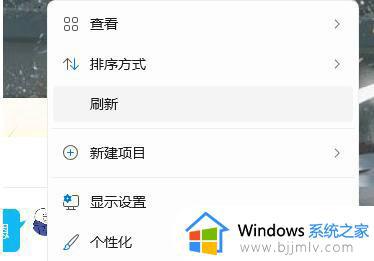
3、接着在新建项目中找到“文件夹”就可以新建文件夹了。
4、我们还可以直接在新建文件夹时设置文件夹的名称。

方法二:
1、首先按住电脑键盘快捷键 WIN + R,输入 regedit 点击确定打开“注册表编辑器”。
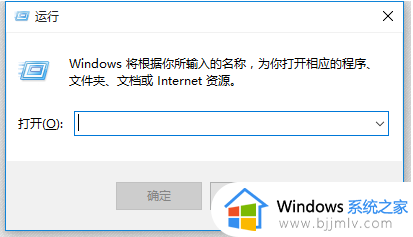
2、在上边搜索栏直接输入 HKEY_CLASSES_ROOT.txt 命令进行搜索后会跳转到指定页面。双击 “(默认)” 后弹出提示框,查看数值是否为 txtfile ,如果不是需要将值改为 txtfile。
3、之后在 .txt 文件夹下查看是否有一个 shellNew文件夹,如果没有需要 右键-新建-项 命名为shellNew 如果有跳过该步骤。在shellNew文件夹上右键-新建-字符串值 然后将名称改为 nullfile ,数值数据空白即可。
4、点击确定,关闭窗口,就可以使用鼠标右键在桌面上新建文件夹了。
以上就是win11系统右键没有新建文件夹处理方法的全部内容,需要的用户可以按照以上步骤进行操作,希望对大家有所帮助。
win11右键没有新建文件夹怎么办 win11系统右键没有新建文件夹处理方法相关教程
- win11右键没有新建文件夹选项怎么办 win11系统右键没有新建文件夹如何解决
- windows11新建文件夹不见了怎么办 win11右键没有新建文件夹的解决教程
- win11右键没有新建word文档怎么办 win11右键新建word文档不见了如何解决
- win11不能新建文件夹怎么办_win11新建文件夹不可用怎么回事
- win11右键新建里面没有word和Excel文档如何解决
- win11没有文本文档怎么办 win11新建里没有文本文档解决方法
- win11右键刷新没有了怎么办 win11右键刷新丢失修复方法
- win11怎么在桌面新建文件夹 win11如何在桌面创建文件夹
- win11右键文件夹卡死的解决方法 win11点文件夹右键卡死怎么办
- win11桌面无法新建文件夹怎么办 如何修复win11桌面无法新建文件夹
- win11恢复出厂设置的教程 怎么把电脑恢复出厂设置win11
- win11控制面板打开方法 win11控制面板在哪里打开
- win11开机无法登录到你的账户怎么办 win11开机无法登录账号修复方案
- win11开机怎么跳过联网设置 如何跳过win11开机联网步骤
- 怎么把win11右键改成win10 win11右键菜单改回win10的步骤
- 怎么把win11任务栏变透明 win11系统底部任务栏透明设置方法
win11系统教程推荐
- 1 怎么把win11任务栏变透明 win11系统底部任务栏透明设置方法
- 2 win11开机时间不准怎么办 win11开机时间总是不对如何解决
- 3 windows 11如何关机 win11关机教程
- 4 win11更换字体样式设置方法 win11怎么更改字体样式
- 5 win11服务器管理器怎么打开 win11如何打开服务器管理器
- 6 0x00000040共享打印机win11怎么办 win11共享打印机错误0x00000040如何处理
- 7 win11桌面假死鼠标能动怎么办 win11桌面假死无响应鼠标能动怎么解决
- 8 win11录屏按钮是灰色的怎么办 win11录屏功能开始录制灰色解决方法
- 9 华硕电脑怎么分盘win11 win11华硕电脑分盘教程
- 10 win11开机任务栏卡死怎么办 win11开机任务栏卡住处理方法
win11系统推荐
- 1 番茄花园ghost win11 64位标准专业版下载v2024.07
- 2 深度技术ghost win11 64位中文免激活版下载v2024.06
- 3 深度技术ghost win11 64位稳定专业版下载v2024.06
- 4 番茄花园ghost win11 64位正式免激活版下载v2024.05
- 5 技术员联盟ghost win11 64位中文正式版下载v2024.05
- 6 系统之家ghost win11 64位最新家庭版下载v2024.04
- 7 ghost windows11 64位专业版原版下载v2024.04
- 8 惠普笔记本电脑ghost win11 64位专业永久激活版下载v2024.04
- 9 技术员联盟ghost win11 64位官方纯净版下载v2024.03
- 10 萝卜家园ghost win11 64位官方正式版下载v2024.03